大家都知道win10系统中自带有edge浏览器,但是很多用户在使用的时候,想要自定义修改Edge浏览器启动界面背景色,但是不知道要怎么下手,那么其实我们可以通过注册表来操作,为此小编这就给大家带来Win10系统修改Edge浏览器启动界面背景色的方法如下。

1、按住Windows+R快捷组合键,调出运行命令窗口,输入“regedit.exe”命令,然后再点击“确定”按钮;
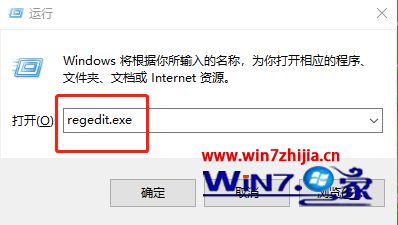
2、这时候会打开“注册表编辑器”对话窗口,依次展开并定位到【HKEY_CURRENT_USER\SOFTWARE\Classes\Local Settings\Software\Microsoft\Windows\CurrentVersion\AppModel\SystemAppData\Microsoft.MicrosoftEdge_8wekyb3d8bbwe\SplashScreen\Microsoft.MicrosoftEdge_8wekyb3d8bbwe!MicrosoftEdge】选项,在右侧窗格找到“BackgroundColor”选项,双击鼠标左键将其打开;
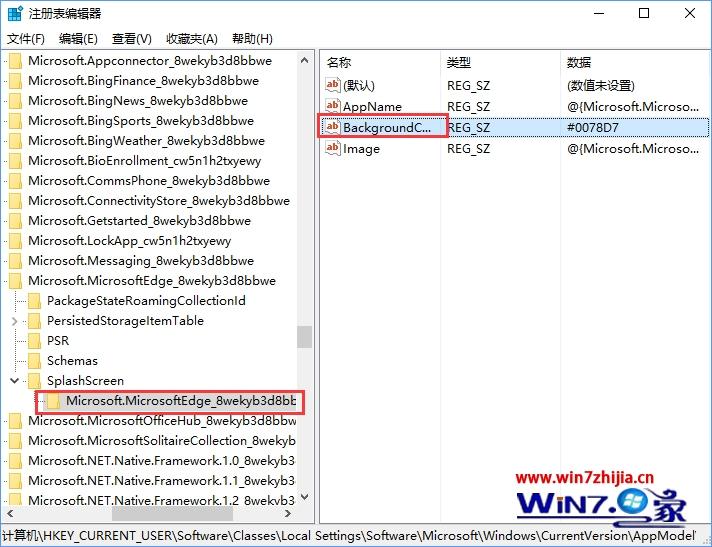
3、在打开的编辑对话框中,将数值数据的键值修改为“#00b050”,其中“#00b050”为绿色值,再点击“确定”按钮;
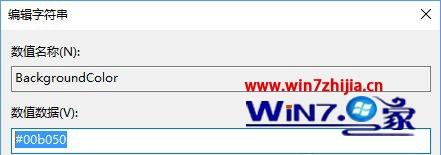
4、修改以后再打开Edge浏览器,就可以看到启动背景色变成了绿色;
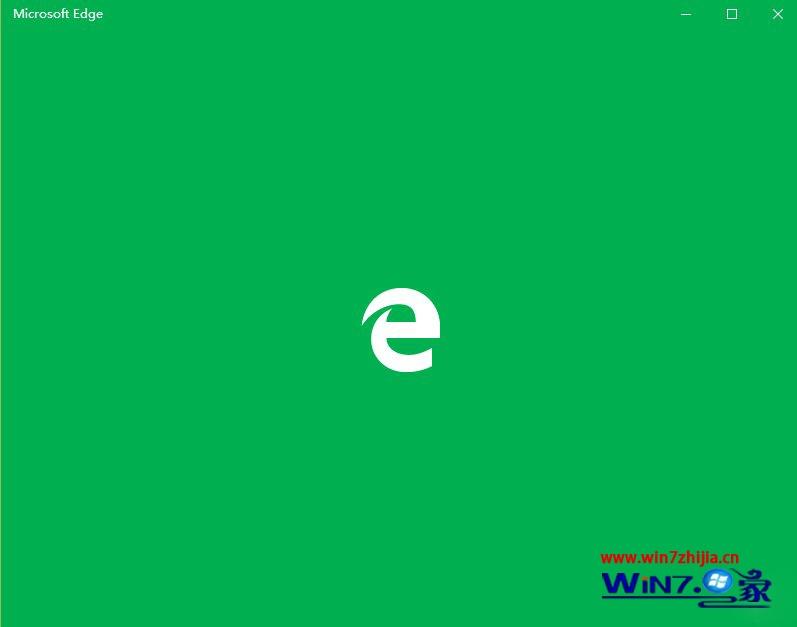
5、设置为深红色,在数据数值中修改为“#C00000”,点击确定。可看到设置为深红色效果。
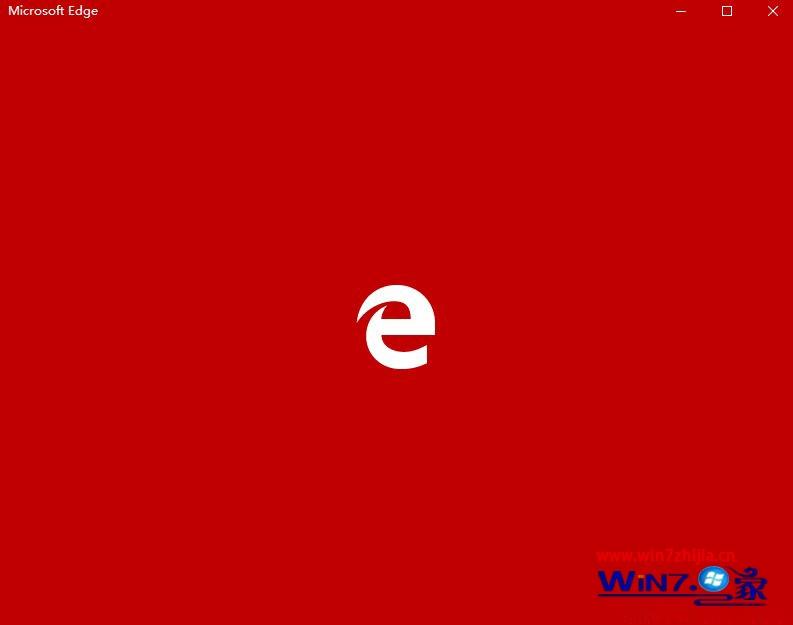
Ps:每种RGB颜色都有一个代码与之对应,比如默认的蓝色是#0078D7,上图中的深红色是#C00000,绿色是#00b050,黄色#ffff00黄的比较纯粹,此外还有#e36c09的橙色和#7030a0的紫色也不错……其他颜色代码,大家可以自行上网搜索“RGB颜色”来查找。
6、想要改回默认的颜色,重新对BackgroundColor赋值#0078D7即可。
关于Win10系统修改Edge浏览器启动界面背景色的方法就给大家介绍到这边了,如果你有需要的话,可以按照上面的方法来进行操作吧。